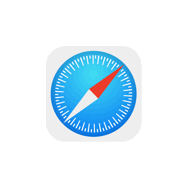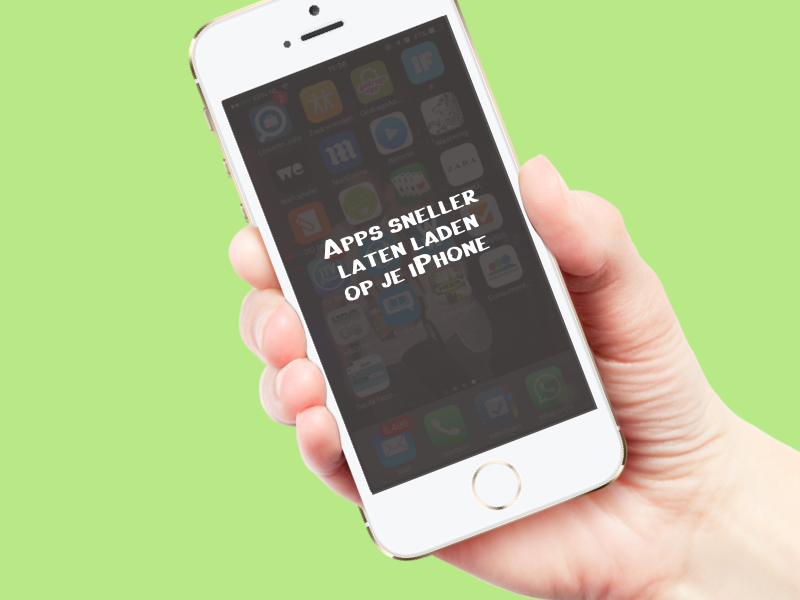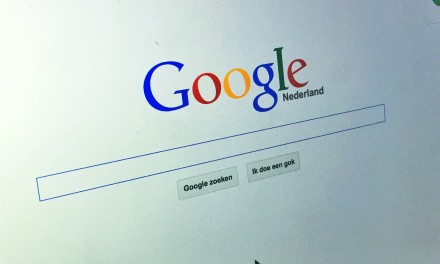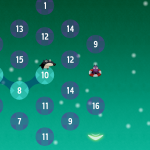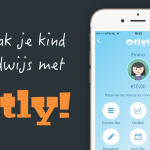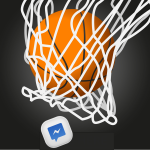Apps sneller laten laden in je iPhone
Op je iPhone kun je je apps sneller laten laden, zonder animatie. Hoogstwaarschijnlijk ben je je er helemaal niet eens van bewust dat wanneer je een app opent op je iPhone hij als het ware in je scherm springt en wanneer je hem sluit hij geleidelijk verdwijnt. Nu kun je dat verhelpen door de beweging te verminderen: Instellingen > Algemeen > Toegankelijkheid > Verminder beweging, maar die verandering is minimaal.
Hoe werkt het?
Ben je die animatie helemaal zat en wil je graag dat apps meteen openen en ook weer meteen sluiten, zonder animatie? Dat kan! Zonder jailbreak, door een glitch (vanaf iOS 9). Probeer het volgende uit:
- Ga naar Instellingen > Algemeen > Toegankelijkheid > (Interactie) AssistiveTouch en schakel deze in.
- Sleep het AssistiveTouch menu icon zo ver als mogelijk naar de hoek rechtsonder in je scherm
- Start Spotlight door op je scherm naar beneden te vegen. Je zult zien dat het AssistiveTouch menu icon omhoog schuift tot net boven je toetsenbord.
- Tik op het scherm om Spotlight te sluiten, het AssistiveTouch menu icon komt weer, met een kleine vertraging, onderin het scherm en start dan wederom Spotlight (veeg omlaag in je scherm). Zodra het AssistiveTouch menu icon weer tot boven je toetsenbord omhoog schuift, tik je op het scherm om Spotlight te sluiten.
Herhaal de laatste twee stappen totdat Spotlight activatie versneld (het spotlight scherm verschijnt sneller dan eerder). Het zit ‘m in de juiste timing voordat het werkt. Soms moet je het meer dan 20 keer herhalen, andere keren werkt het na een paar keer.
Werkt tot volgende restart
Nadat het je gelukt is de animatie uit te schakelen met bovenstaande stappen, kun je AssistiveTouch weer uitzetten. Deze blijft uitgeschakeld tot de volgende restart van je iPhone. Na het herstarten zul je de bovenstaande stappen opnieuw moeten uitvoeren om de animatie weer uit te schakelen.
Knock yourself out!
Video instructie van 9to5Mac.
Like what you see? Deel mijn blogpost via social media. (zie onder voor links)